vTiger est un système CRM d'entreprise basé sur le célèbre SugarCRM. Également disponible en édition open source. Et ici, nous apprenons les étapes et les commandes impliquées pour installer Vtiger sur Rocky Linux 8 Linux.
Il s'agit d'un logiciel de gestion de la relation client (CRM) basé sur le Web, indépendant de la plate-forme et modulaire, qui se caractérise notamment par une bonne intégration dans les systèmes existants et convainc par une orientation claire des processus. Les versions professionnelle et entreprise hébergées par vTiger sont payantes, cependant, il existe un plan gratuit sans limitation, si certains veulent essayer le CRM avant d'opter pour les fonctionnalités payantes. Alors que si vous avez l'expertise ou une équipe capable de gérer le back-end CRM, optez pour la version open source auto-hébergée.
L'édition open source de Vtiger est 100% gratuite et les développeurs peuvent modifier le code source selon leurs besoins. Pour pouvoir utiliser le logiciel, le logiciel doit être installé soit sur du matériel, soit sur une machine virtualisée. De nombreuses entreprises échouent à cette étape car le savoir-faire nécessaire n'est pas disponible. Si vous êtes de ceux-là, nous voici avec le tutoriel d'installation de Vtiger CRM, qui vous aide certainement.
Étapes pour installer Vtiger CRM sur Rocky Linux 8
1. Exigences
• Un nouveau serveur Rocky Linux 8
• Utilisateur non root avec au moins un accès sudo
• Apache, MySQL 5.1+ (moteur de stockage par défaut =InnoDB), PHP 5.2+
• 4 Go de RAM, 250 Go de disque
2. Mise à jour DNF
Tout d'abord, nous devons exécuter les commandes de mise à jour et de mise à niveau sur votre système pour nous assurer que tous les packages installés sont à jour. Parallèlement à cela, installez des outils supplémentaires.
sudo dnf update && sudo dnf upgrade -y
sudo dnf install nano git
N'oubliez pas non plus de désactiver SELinux :
sudo setenforce 0 sudo sed -i 's/^SELINUX=.*/SELINUX=disabled/g' /etc/selinux/config
Enfin, redémarrez :
sudo reboot
3. Installer Apache (httpd)
Nous avons besoin d'un serveur Web pour servir les fichiers vTiger, donc pour cela, nous utiliserons le serveur Web Apache populaire sur Rocky Linux. Pour cela, utilisez le gestionnaire de packages DNF.
sudo dnf install httpd
Démarrer et activer le service Apache
sudo systemctl enable --now httpd -y
Vérifier l'état :
sudo systemctl status httpd
4. Obtenez MySQL et PHP 7 sur Rocky Linux 8
Selon la documentation officielle fournie par vTiger CRM, il fallait une base de données MySQL avec PHP. Ici, nous utilisons MySQL comme base de données car l'utilisation de MariaDB générera des erreurs. Cependant, si vous avez déjà une base de données sur un serveur distant et que vous souhaitez l'utiliser, ignorez cette étape.
sudo dnf install mysql mysql-server -y
Démarrer et activer le service
sudo systemctl enable --now mysqld
Base de données sécurisée
Pour désactiver la connexion à la base de données distante, l'utilisateur anonyme et la base de données de démonstration.
sudo mysql_secure_installation
Suivez l'assistant textuel qu'il propose pour sécuriser votre instance de base de données.
Créer une base de données pour vTiger CRM
Une fois que vous avez MariaDB opérationnel, nous pouvons créer une base de données et un utilisateur à utiliser avec vTiger pour stocker les données.
Connexion :
mysql -u root -p
Remarque :Remplacez votrebase de données avec le nom que vous voulez donner à la base de données. Et votreutilisateur et votre mot de passe avec le nom d'utilisateur et le mot de passe respectivement, que vous souhaitez utiliser.
Créer une base de données :
CREATE DATABASE yourdatabase default charset utf8;
Créer un utilisateur :
CREATE USER 'youruser'@'localhost' IDENTIFIED BY 'yourpassword';
Attribuez l'utilisateur à la base de données et accordez toutes les autorisations :
GRANT ALL PRIVILEGES ON yourdatabase.* TO 'youruser'@'localhost';
Quitter :
FLUSH PRIVILEGES;
EXIT;
Modifiez également maintenant
sudo nano /etc/my.cnf
Ajoutez la ligne suivante à la fin du fichier :
[mysqld] sql_mode=ERROR_FOR_DIVISION_BY_ZERO,NO_ENGINE_SUBSTITUTION
Enregistrez le fichier Ctrl+O , appuyez sur Entrée touche , puis appuyez sur Ctrl+X pour quitter.
Installer PHP et ses extensions
La dernière version PHP disponible dans le référentiel Rocky Linux 8 est Php 7.x, cependant, pour obtenir toutes les extensions sans aucune erreur, utilisons le référentiel Remi. Suivez les commandes données :
Activer Remi Repo
sudo dnf install -y https://rpms.remirepo.net/enterprise/remi-release-8.rpm
sudo dnf update
sudo dnf module reset php
sudo dnf module -y install php:remi-7.2
Installer PHP
sudo dnf install php php-common php-mysql php-xml php-imap php-mbstring php-mcrypt php-gd
Modifier les valeurs PHP :
sudo nano /etc/php.ini
Recherchez et définissez les valeurs pour les valeurs suivantes comme indiqué :
memory_limit = 256M upload_max_filesize = 64M display_errors = On log_errors = Off
Enregistrez le fichier Ctrl+O , appuyez sur Entrée touche, puis Ctrl+X .
5. Téléchargez vTiger CRM sur Rocky Linux 8
Eh bien, nous avons déjà configuré le serveur LAMP pour installer vTiger sur Rocky Linux. L'étape suivante consiste à obtenir les fichiers nécessaires pour exécuter vTiger CRM open source.
git clone https://code.vtiger.com/vtiger/vtigercrm.git
Une fois le téléchargement terminé, déplacez les fichiers vers var/www/html/ répertoire :
sudo mv vtigercrm/* /var/www/html
Accordez à l'utilisateur Apache l'autorisation d'accéder au dossier :
sudo chown apache:apache -R /var/www/html
Désactiver la page d'accueil par défaut :
sudo sed -i 's/^/#&/g' /etc/httpd/conf.d/welcome.conf
Désactiver la liste des répertoires :
sudo sed -i "s/Options Indexes FollowSymLinks/Options FollowSymLinks/" /etc/httpd/conf/httpd.conf
Redémarrez Apache :
sudo systemctl restart httpd
6. Ouvrez le port 80 afin d'autoriser l'accès extérieur :
sudo firewall-cmd --zone=public --permanent --add-service=http sudo firewall-cmd --reload
7. Démarrer l'installation de VTiger CRM sur Rocky Linux 8
Une fois que vous avez terminé toutes les étapes ci-dessus, nous pouvons démarrer la configuration Web pour terminer l'installation de VTiger CRM.
Ouvrez votre navigateur et pointez-le vers l'adresse IP du serveur sur lequel vous avez installé l'instance VTiger CRM.
http://your-server-ip-address
Assistant d'installation
Si tout se passe bien, vous aurez la page d'accueil avec le bouton "Suivant ” pour démarrer le processus d'installation.
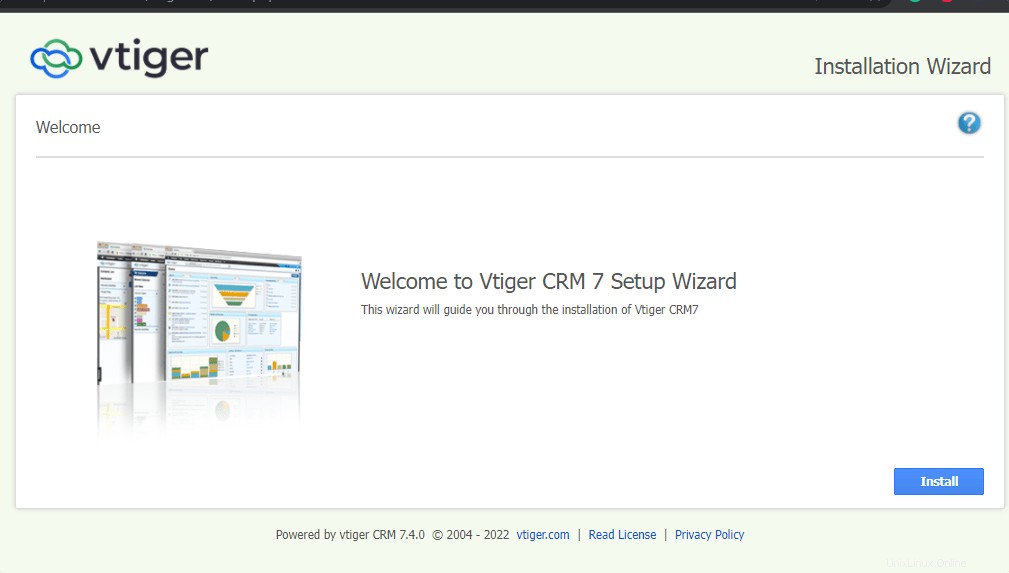
Vérifier les paramètres PHP
Sur la page suivante, la configuration vérifiera que toutes les extensions PHP requises et les valeurs requises sont en place. Si vous voyez que toutes les valeurs sont présentes, cliquez sur "SUIVANT ” bouton.
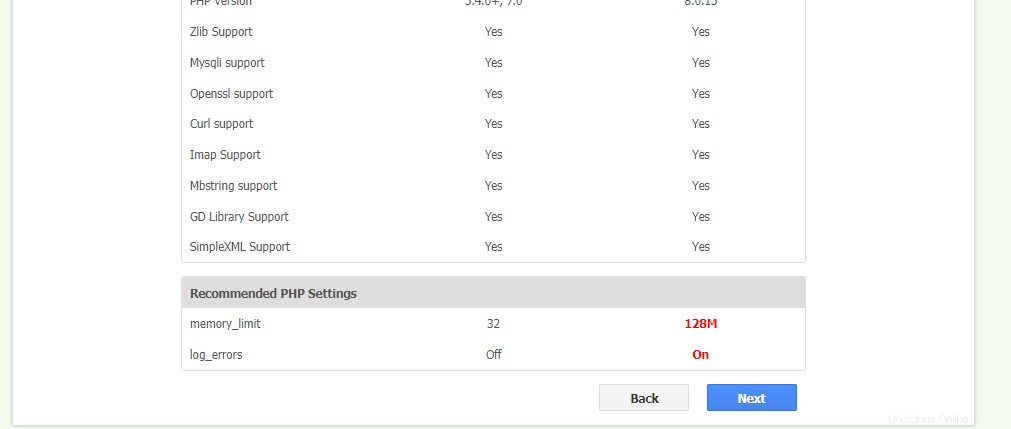
Connectez MySQL et créez un utilisateur administrateur
Celui-ci est important car de nombreuses personnes obtiennent des erreurs à ce stade. Alors, allez d'abord dans les informations de la base de données et remplissez les valeurs de la base de données que vous avez créée à l'étape 3 de cet article tels que le nom d'hôte, le nom d'utilisateur, le mot de passe et le nom de la base de données. Eh bien, si vous utilisez MySQL sur le même serveur sur lequel le vTiger CRM est en cours d'exécution, le nom d'hôte sera "localhost".
Après cela, ajoutez les informations de l'utilisateur administrateur que vous souhaitez créer pour une future connexion à CRM.
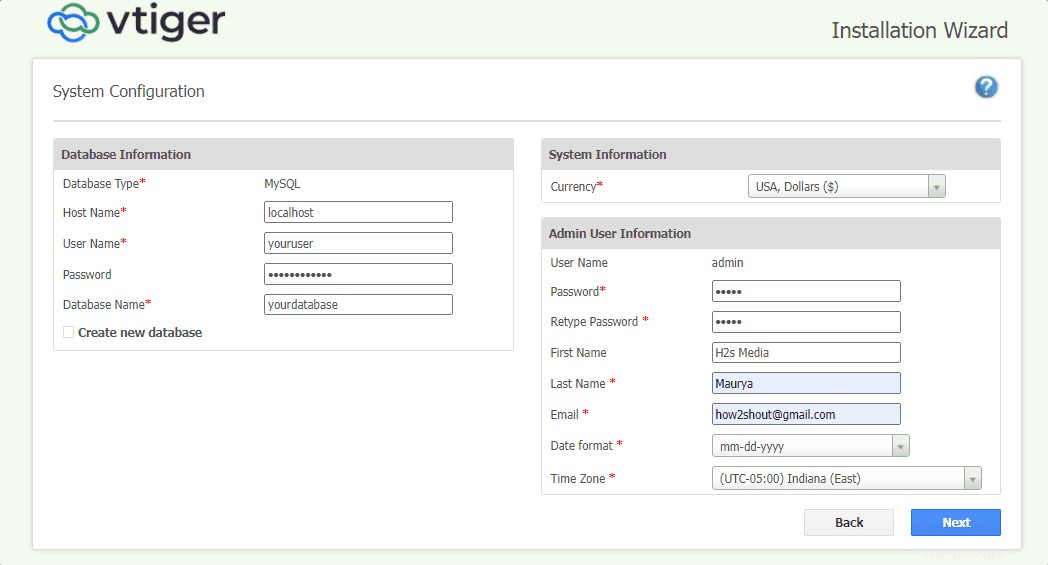
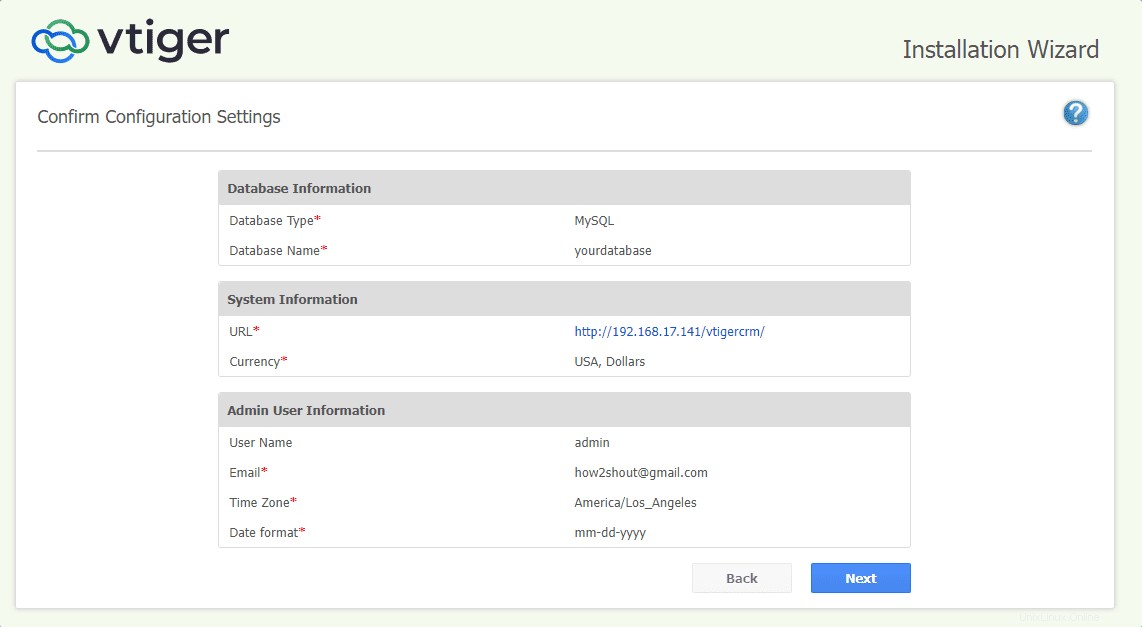
Sélectionnez le secteur
Eh bien, cela peut être fait plus tard, cependant, si vous le souhaitez, choisissez le type d'industrie pour lequel vous souhaitez utiliser le CRM.
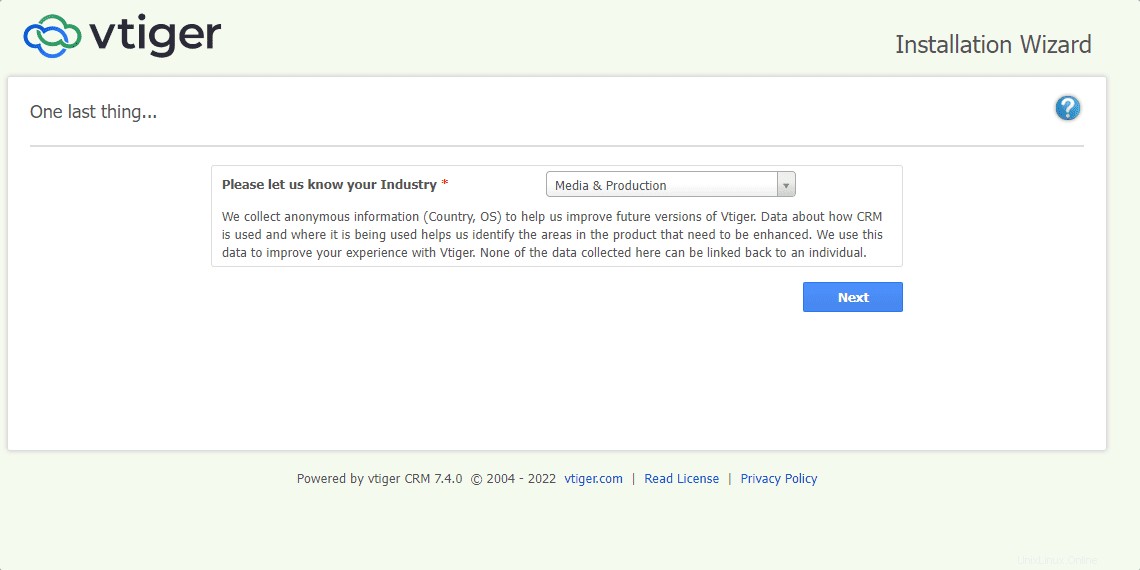
Sélectionnez les modules :
Peu de modules apparaîtront, sélectionnez tous ou ceux que vous souhaitez activer par défaut sur votre vTiger CRM.
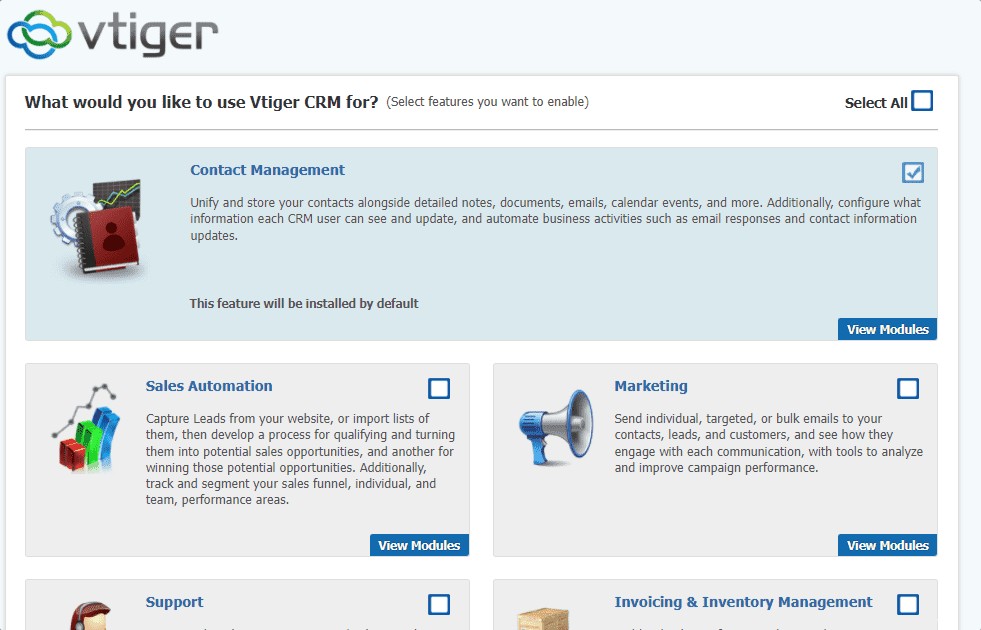
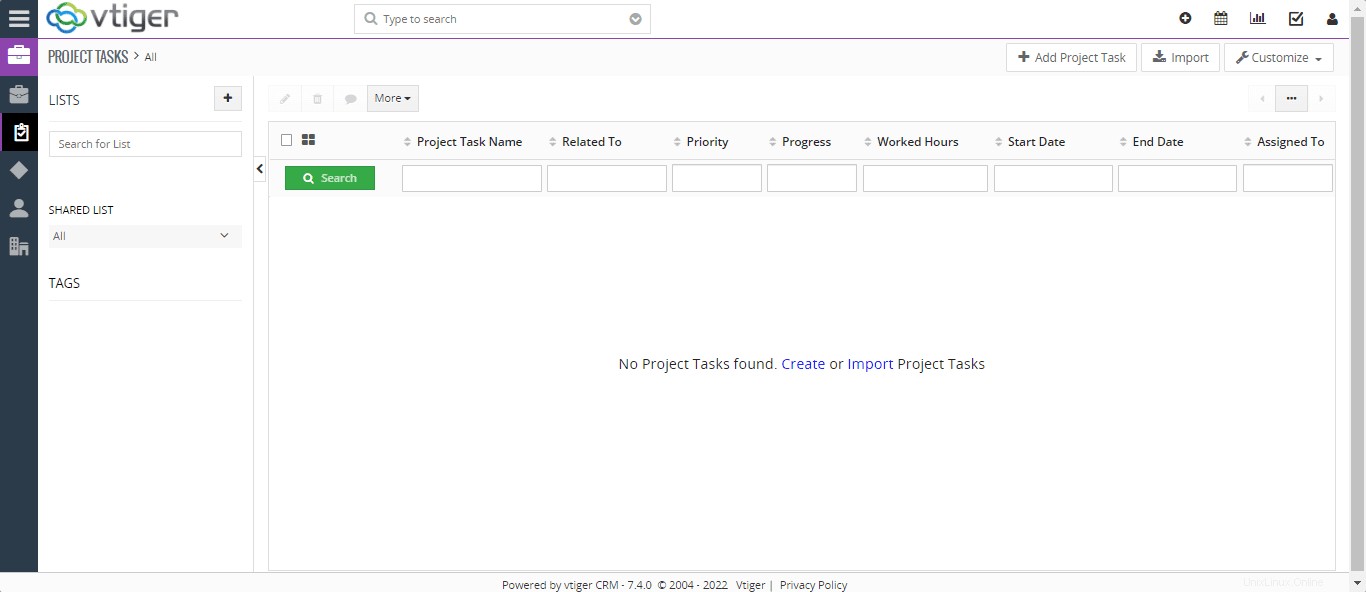
Conclusion :
De cette façon, nous pouvons installer VTiger CRM sur Rocky Linux 8 à l'aide du terminal de commande. Si vous obtenez une erreur lors de la configuration, sachez la même chose, nous essaierons de donner des solutions pour la même chose. Voici le lien vers la documentation officielle de vTiger.